|
|
|
Изрлащане на електронно писмо с програмата за електронна поща "Thunderbird"?
| Информация за урока |
| Рейтинг |
не е гласувано за този урок
|
| Гласували |
няма гласували потребители
|
Стъпки на урока |
4
|
| Ниво на трудност |
абсолютно начинаещ |
| Дата на създаване |
20/03/2009 03:03 |
| Посещения |
25 |
Стъпка 1 Стартирайте програмата за получаване на електронна поща "Thunderbird", програмата се намира в "Start->All Programs->Mozilla Thunderbird".
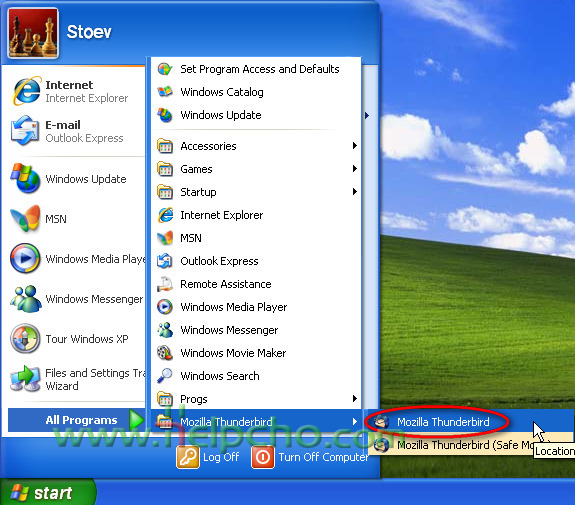
Стъпка 2 Натиснете втората икона от лентата с икони. Под иконата има надпис "Write".
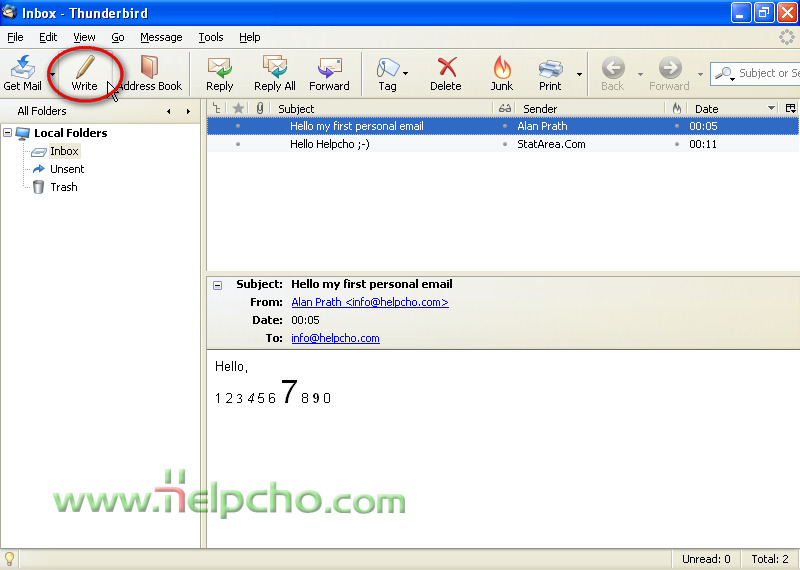
Стъпка 3 В полето "To" напишете електронния адрес, на който искате да изпратите електронно писмо (под него пджете да напишете втори пощенски адрес, към който искате да изпратите същото писмо - разбира се не е задължително да има такъв). Полето "Subject" е темата на вашето писмо. В голямото бяло поле напишете вашето писмо. След като ще попълнили минимум тези полета на снимката, то можете да изпратите писмото, като натиснете бутон "Send".
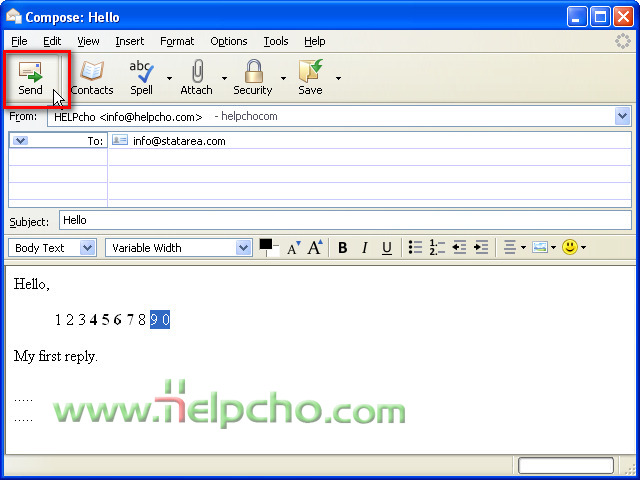
Стъпка 4 Възможно е да ви се появи този прозорец, очакващ от вас да вземете решение как точно да бъде съставено писмото (дали да се включи само текста или и всички форматиращи параметри и шривтове), препоръчително е да изберете "Send in Plain Text and HTML" и натиснете "Send".
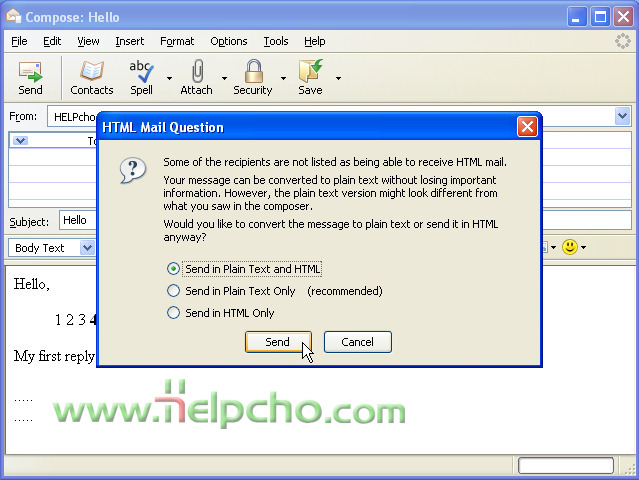
|
| Коментар |
Потребител |
Дата |
Няма коментари към този урок.
|
| Направи своя коментар |
Може да направите коментар, само ако сте регистриран потребител
Регистрация
|
|
|
|